Cara Menggunakan Google Docs yang Viral, Menulis Tanpa Repot 'Ngetik' Cukup Kunjungi Situsnya
Cara Lengkap dan mudah Menggunakan Google Dokumen, Menulis Tanpa Repot mengetik Cukup Kunjungi docs.google.com dan katakan apa yang ingin ditulis
Penulis: Arif Fajar Nasucha
Editor: Whiesa Daniswara
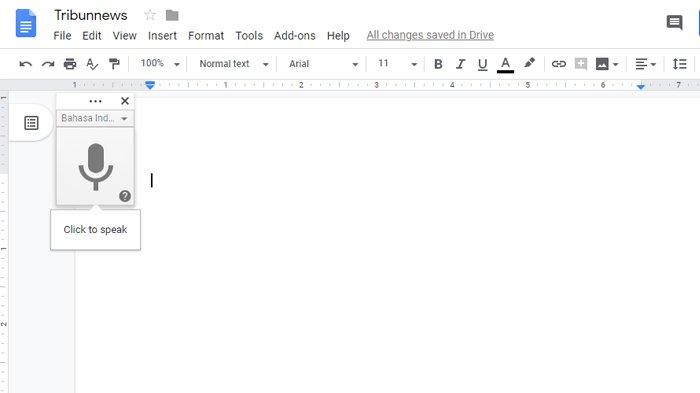
TRIBUNNEWS.COM - Sistem operasi pengolahan kata sudah tidak asing bagi sebagian orang, khususnya para mahasiswa dan pelajar.
Mereka menggunakan aplikasi pengolahan kata di antaranya Microsoft Word dan Google Docs, untuk membuat sebuah karya ilmiah.
Akhir-akhir ini, ada satu aplikasi pengolahan kata yang viral yakni Google Docs.
Pengguna Google Docs tidak perlu repot-repot mengetik untuk menghasilkan sebuah tulisan.
Viralnya Google Docs karena ramainya perbincangan di media sosial Twitter.
Berawal dari unggahan akun @collegemenfess terkait video yang menunjukkan tanpa mengetik bisa menulis di Google Docs.
"[Cm] ini ga ngadi ngadi dan bisa di cobiii untuk kalyan para mahasiswah," tulisnya.
Hingga saat ini, cuitan tersebut mendapatkan lebih dari 21 ribu like dan dibagikan ulang lebih dari delapan ribu kali.
Bagi kamu yang penasaran kenapa bisa menulis tanpa harus mengetik, tenang saja.
Berikut cara menulis tanpa mengetik di Google Docs sebagaimana Tribunnews praktikkan, Senin (20/1/2020).
Menulis Tanpa Mengetik
Rahasia dibali menulis tanpa mengetik yakni dengan memanfaatkan fitur Pengetikan Suara pada Google Docs.
- Buka aplikasi 'browser' pada perangkat, kemudian login akun Google.
- Jika sudah login, selanjutnya kunjungi laman https://docs.google.com.
- Pada 'Start a new document' pilih 'Blank'.

- Nanti akan dialihkan ke halaman pengetikan.
- Pilih menu 'Tools' atau 'Alat'.

- Selanjutnya klik 'Voice Typing' atau 'Dikte', bisa dengan tekan Ctrl+Shift+S.
- Akan muncul menu gambar seperti mikrofon.
- Jangan lupa ganti bahasa terlebih dahulu.

- Jika sudah, klik gambar mikrofon dan mulailah berbicara apa yang akan kamu tulis.
Baca : Cara Mudah Upgrade Windows 7 ke Windows 10, Lakukan untuk Menghindari Perangkat dari Serangan Cyber
Sekilas tentang Google Docs
Google Docs sangat cocok bagi mahasiswa, pekerja kantor dan professional yang senang bekerja kelompok, dikutip dari google.com.
Sebuah dokumen yang dibuat di Google Docs dapat di bagi ke orang-orang pemilik akun Google dengan pilihan aksesibilitas, seperti read only (hanya dapat membaca) atau editable (dapat mengedit dokumen) dengan memilih can edit pada sharing settings dokumen.
Google Docs membuat dokumen menjadi lebih hidup dengan alat pengeditan dan penataan gaya yang cerdas.
Alat ini dapat membantu memformat teks dan paragraf dengan mudah.
Pilih dari ratusan font, tambahkan tautan, gambar, dan tabel, semuanya dapat diakses secara gratis.
Menyimpan file tidak perlu lagi dengan menekan save atau simpan.
Semua perubahan akan otomatis disimpan saat pengguna mengetik.
Selain itu pengguna juga dapat menggunakan riwayat revisi untuk melihat versi lama dari dokumen yang sama, diurutkan berdasarkan tanggal dan siapa yang membuat perubahan.
File dokumen di Goolge Docs dapat disimpan dengan berbagai format di antaranya .docx, .pdf, .odt, .rtf, .txt, .html.
(Tribunnews.com/Fajar)
 Baca tanpa iklan
Baca tanpa iklan



























